Pagpapakilala
Ang pag-download ng mga video ng YouTube sa Camera Roll ng iyong iPhone ay maaaring mukhang hamon dahil sa mahigpit na patakaran ng YouTube. Gayunpaman, maaaring gawin ang prosesong ito gamit ang ilang mga pamamaraan. Kung nais mong i-save ang mga tutorial, music video, o iyong paboritong vlogs para sa online enjoyment, mahalagang malaman kung paano i-download nang tama ang mga video na ito. Ang komprehensibong gabay na ito ay nagbibigay ng madaling hakbang upang i-download ang mga video ng YouTube sa Camera Roll ng iyong iPhone gamit ang iba’t ibang mga pamamaraan – mula sa mga ikatlong partido na app at online na serbisyo hanggang sa paggamit ng Shortcuts app at mga bayad na aplikasyon.

I-download Gamit ang Mga Ikatlong Partido na App
Pagdating sa pag-download ng mga video ng YouTube nang direkta sa Camera Roll ng iyong iPhone, ang mga ikatlong partido na app ang pinakakaraniwang paraan. Habang maraming mga pagpipilian ang magagamit, mahalagang pumili ng maaasahang mga app para maiwasan ang malware at iba pang mga problema. Narito ang mga hakbang:
- Hakbang 1: I-download at i-install ang isang pinagkakatiwalaang ikatlong partido na app tulad ng ‘Documents by Readdle’.
- Hakbang 2: Buksan ang app at i-navigate ang built-in na browser.
- Hakbang 3: Bisitahin ang isang website na nag-aalok ng pag-download ng video ng YouTube, tulad ng Y2mate o Savefrom.net.
- Hakbang 4: Kopyahin ang URL ng video ng YouTube na nais mong i-download.
- Hakbang 5: I-paste ang URL sa download field ng website at piliin ang nais na kalidad.
- Hakbang 6: I-tap ang download na button at maghintay para ma-download ang video.
- Hakbang 7: Kapag na-download na, ang video ay mase-save sa Downloads folder ng app. Upang ilipat ito sa iyong Camera Roll, buksan ang file, i-tap ang share option, at piliin ang ‘Save Video’.
Habang ang mga ikatlong partido na app ay maginhawa, dapat maging maingat ang mga gumagamit sa mga potensyal na panganib sa seguridad. Palaging mag-research at gumamit ng mga app na inirerekomenda ng mga kagalang-galang na mapagkukunan.
I-download Gamit ang Online na Mga Serbisyo
Ang mga online na serbisyo ay isa pang popular at epektibong paraan upang i-download ang mga video ng YouTube sa Camera Roll ng iyong iPhone. Ang mga serbisyong ito ay hindi nangangailangan ng karagdagang pag-install ng software, ginagawa itong diretso na gamitin:
- Hakbang 1: Buksan ang Safari o ang iyong napiling browser sa iyong iPhone.
- Hakbang 2: Pumunta sa YouTube at hanapin ang video na nais mong i-download.
- Hakbang 3: Kopyahin ang URL ng video.
- Hakbang 4: Bisitahin ang isang mapagkakatiwalaang online na serbisyo sa pag-download tulad ng ClipConverter o YT1s.com.
- Hakbang 5: I-paste ang URL ng YouTube sa conversion box ng site.
- Hakbang 6: Piliin ang nais na format (hal. MP4) at opsyon sa kalidad.
- Hakbang 7: I-tap ang ‘Start’ o ‘Convert’ at maghintay para makumpleto ang proseso.
- Hakbang 8: I-download ang video sa Files app ng iyong device.
- Hakbang 9: Pumunta sa Files app, hanapin ang iyong na-download na video, at gamitin ang share option para ilipat ito sa iyong Camera Roll.
Ang pag-download gamit ang mga online na serbisyo ay karaniwang mabilis at hindi clutter ang iyong device ng mga karagdagang app. Gayunpaman, mahalaga na tiyakin na seguridad ang serbisyo at libre mula sa mga nakakainis na ads.
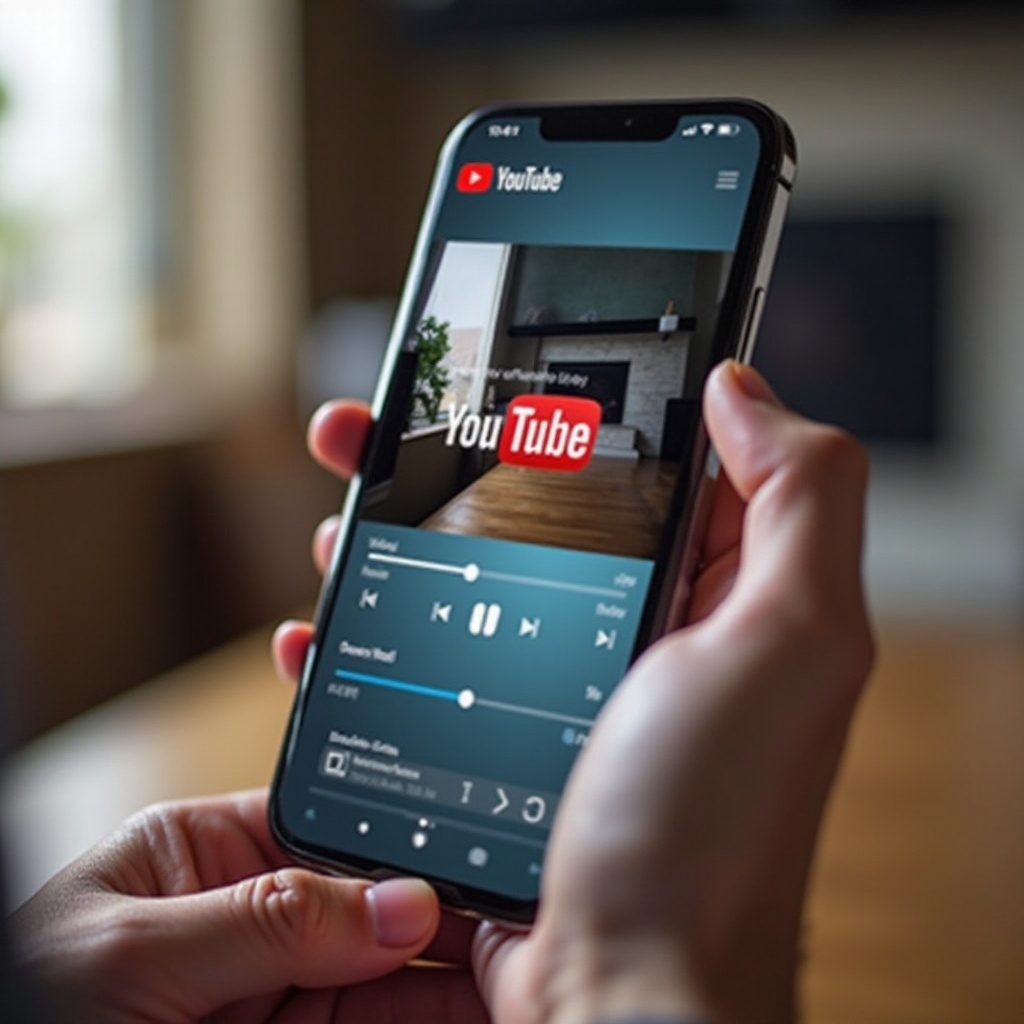
Paggamit ng Shortcuts App
Para sa mga nag-aalangan sa mga third-party na app at online na serbisyo, ang Shortcuts app ay nag-aalok ng isang pinagsamang pamamaraan. Ang Shortcuts app ng Apple ay isang malakas na tool na maaaring i-automate ang proseso ng pag-download ng mga video ng YouTube. Narito kung paano i-set up at gamitin ito:
- Hakbang 1: I-download ang Shortcuts app mula sa App Store kung hindi mo pa ito nagagawa.
- Hakbang 2: Buksan ang Shortcuts app at maghanap ng pre-made YouTube download shortcut. Isang popular na pagpipilian ay ang ‘YouTube Ripper’ shortcut.
- Hakbang 3: Idagdag ang shortcut sa iyong koleksyon.
- Hakbang 4: Pumunta sa YouTube at kopyahin ang URL ng video na nais mo.
- Hakbang 5: Buksan ang Shortcuts app at patakbuhin ang ‘YouTube Ripper’ shortcut.
- Hakbang 6: I-paste ang nakopyang URL kapag tinanong at sundin ang anumang karagdagang mga tagubilin.
- Hakbang 7: I-fetch at i-download ng shortcut ang video nang direkta sa iyong Camera Roll.
Ang paggamit ng Shortcuts app ay isang epektibo, walang bayad na pamamaraan na nag-iiwas sa mga potensyal na panganib sa seguridad na kaugnay ng mga third-party na app at online na serbisyo. Ito ay nagbibigay ng seamless, integrated na karanasan sa loob ng iOS framework.
Gayunpaman, para sa ilang mga gumagamit, ang Shortcuts app ay maaaring mukhang medyo kumplikado sa simula. Tingnan natin ngayon ang isa pang direktang diskarte na parehong secure at mayaman sa tampok.
Mga Bayad na Aplikasyon para sa Pag-download
Para sa mga mas gusto ang mas maaasahan at ad-free na karanasan, ang mga bayad na aplikasyon ay isang mahusay na pagpipilian. Ang mga app na ito ay madalas na nag-aalok ng mga karagdagang tampok at dedikadong suporta:
- Halimbawa 1: Softorino YouTube Converter 2 – Ang app na ito ay nagbibigay-daan para sa madaling pag-download at direktang pag-save ng mga video sa Camera Roll ng mga iOS device.
- Halimbawa 2: Video Downloader Pro – Nagbibigay ng high-speed downloads, batch downloading, at direktang isinama sa iOS, ginagawa ang proseso na mas maayos.
Ang pamumuhunan sa isang bayad na aplikasyon ay makakatipid ng oras at nag-aalok ng kapayapaan ng isip sa regular na mga update at dedikadong suporta sa customer. Ang mga application na ito ay madalas na nagbibigay ng isang one-time purchase fee o isang subscription model.
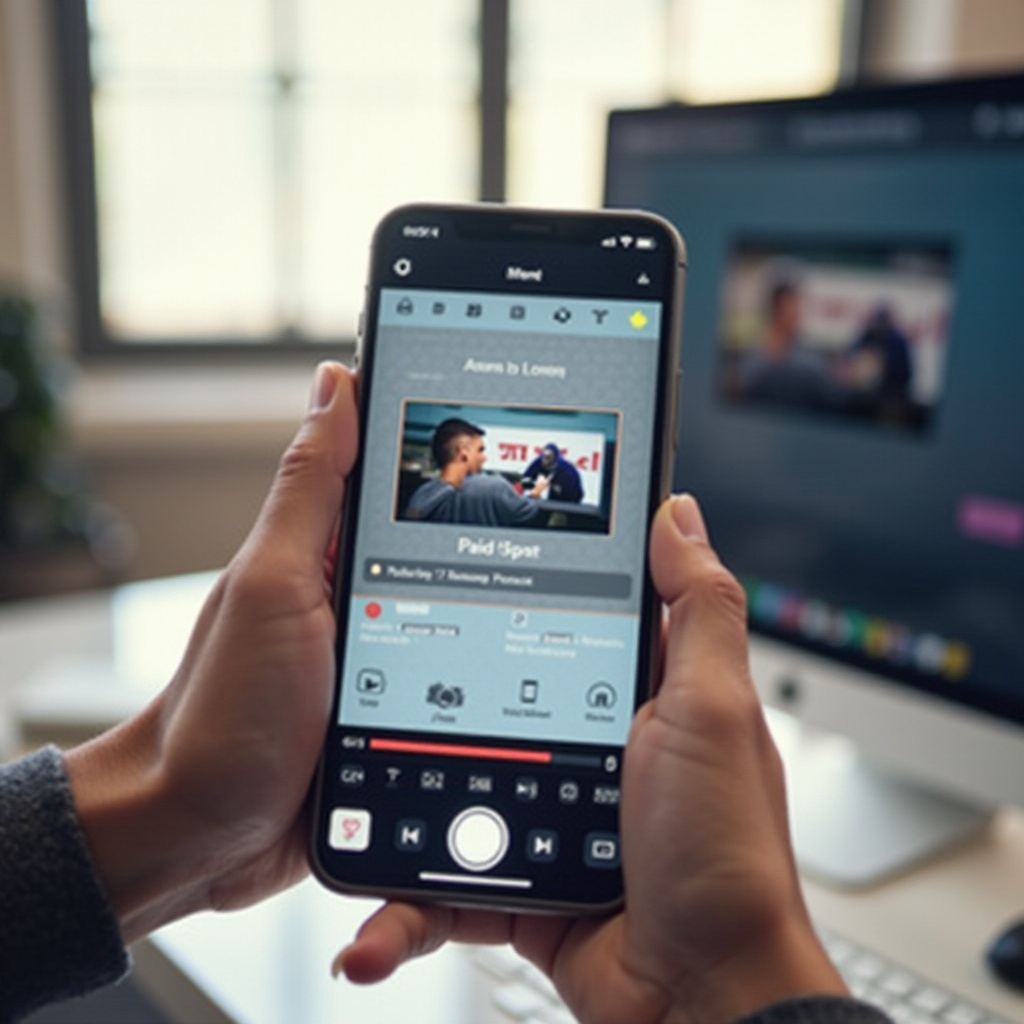
Konklusyon
Ang pag-download ng mga video ng YouTube sa Camera Roll ng iyong iPhone ay mas madali kaysa dati sa iba’t ibang mga pamamaraan na magagamit mo. Kung pipili ka ng mga third-party na app, online na mga serbisyo, Shortcuts app, o maging ng mga bayad na aplikasyon, ang bawat teknolohiya ay may kasamang mga benepisyo at konsiderasyon. Piliin ang pamamaraan na pinakamahusay na tutugma sa iyong mga pangangailangan at palaging unahin ang kaligtasan at kaginhawaan.
Sa pagsunod sa gabay na ito, maaari mong madaling at ligtas na i-download ang mga video ng YouTube sa Camera Roll ng iyong iPhone, pagpapahusay sa iyong offline viewing na karanasan.
Mga Madalas Itanong
Legal ba ang pag-download ng mga video mula sa YouTube papunta sa aking iPhone?
Ang pag-download ng mga video mula sa YouTube nang walang explicit na pahintulot mula sa tagalikha ay laban sa mga terms of service ng YouTube. Gayunpaman, maaari mong i-download ang mga video para sa personal na paggamit gamit ang offline na tampok ng YouTube Premium.
May mga panganib ba sa paggamit ng mga third-party apps para mag-download ng mga video mula sa YouTube?
Oo, ang paggamit ng mga third-party apps ay maaaring magdulot ng panganib tulad ng malware, mga isyu sa privacy, at paglabag sa mga terms of service ng YouTube. Palaging gumamit ng mga mapagkakatiwalaang app at magsagawa ng masusing pananaliksik bago mag-download.
Maaari ba akong mag-download ng mga video mula sa YouTube sa mataas na kalidad?
Oo, karamihan sa mga paraan na ipinakita ay nagbibigay-daan sa iyo na piliin ang kalidad kung saan nais mong i-download ang video. Siguraduhin na piliin ang tamang mga opsyon upang makuha ang video sa mataas na kahulugan.
